一 工具准备
①Jlink烧录器
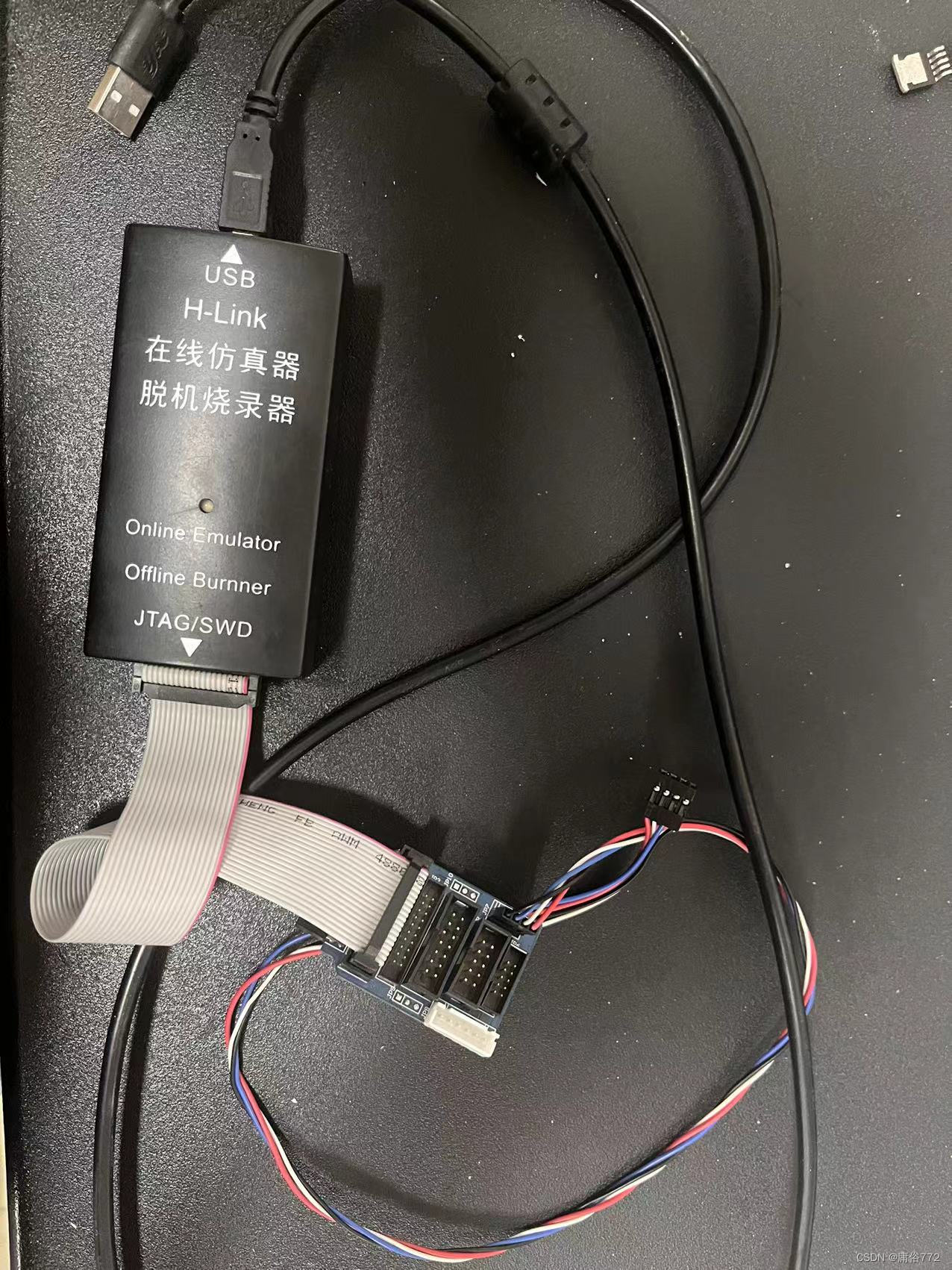
②烧录软件

二 硬件连接
将烧录器USB接口插入电脑,另一端接入您需要烧录的MCU烧录口上
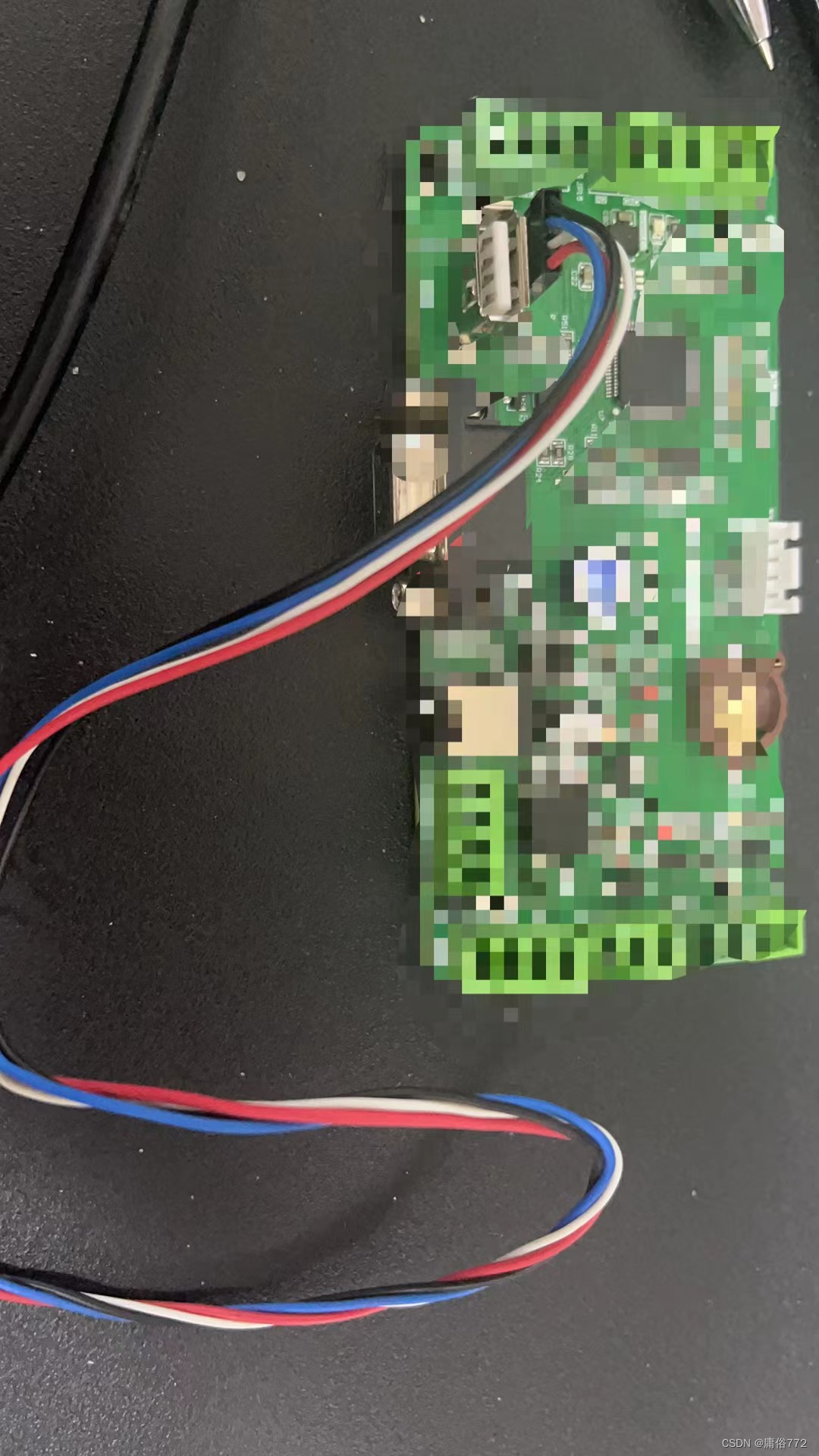
三 软件连接
打开软件,选择create a new project

点击红色标注,选择自己所对应的芯片

选择完毕,点击OK

如图点击connect

下面LOG页面显示这个表示连接成功

点击或者F7可进行烧录

显示如图表示烧录成功

四 问题
如果Jlink连接不成功,可查看自己是否缺少jlnk驱动,可在官网下载
 本文详细介绍了如何使用JLink烧录器进行硬件连接、软件配置,包括创建新项目、选择对应芯片、确保驱动安装以及解决连接问题的步骤。
本文详细介绍了如何使用JLink烧录器进行硬件连接、软件配置,包括创建新项目、选择对应芯片、确保驱动安装以及解决连接问题的步骤。
①Jlink烧录器
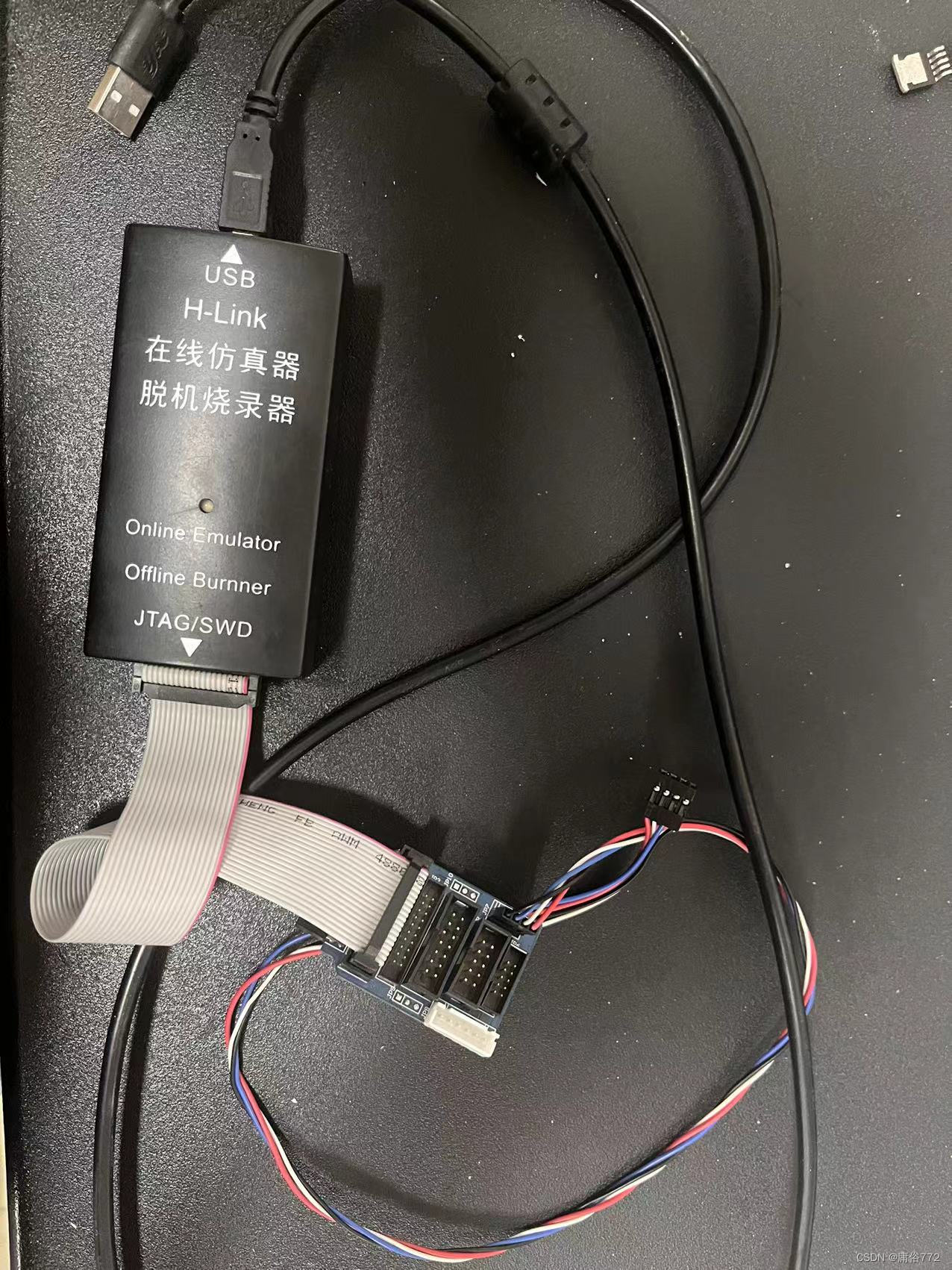
②烧录软件

将烧录器USB接口插入电脑,另一端接入您需要烧录的MCU烧录口上
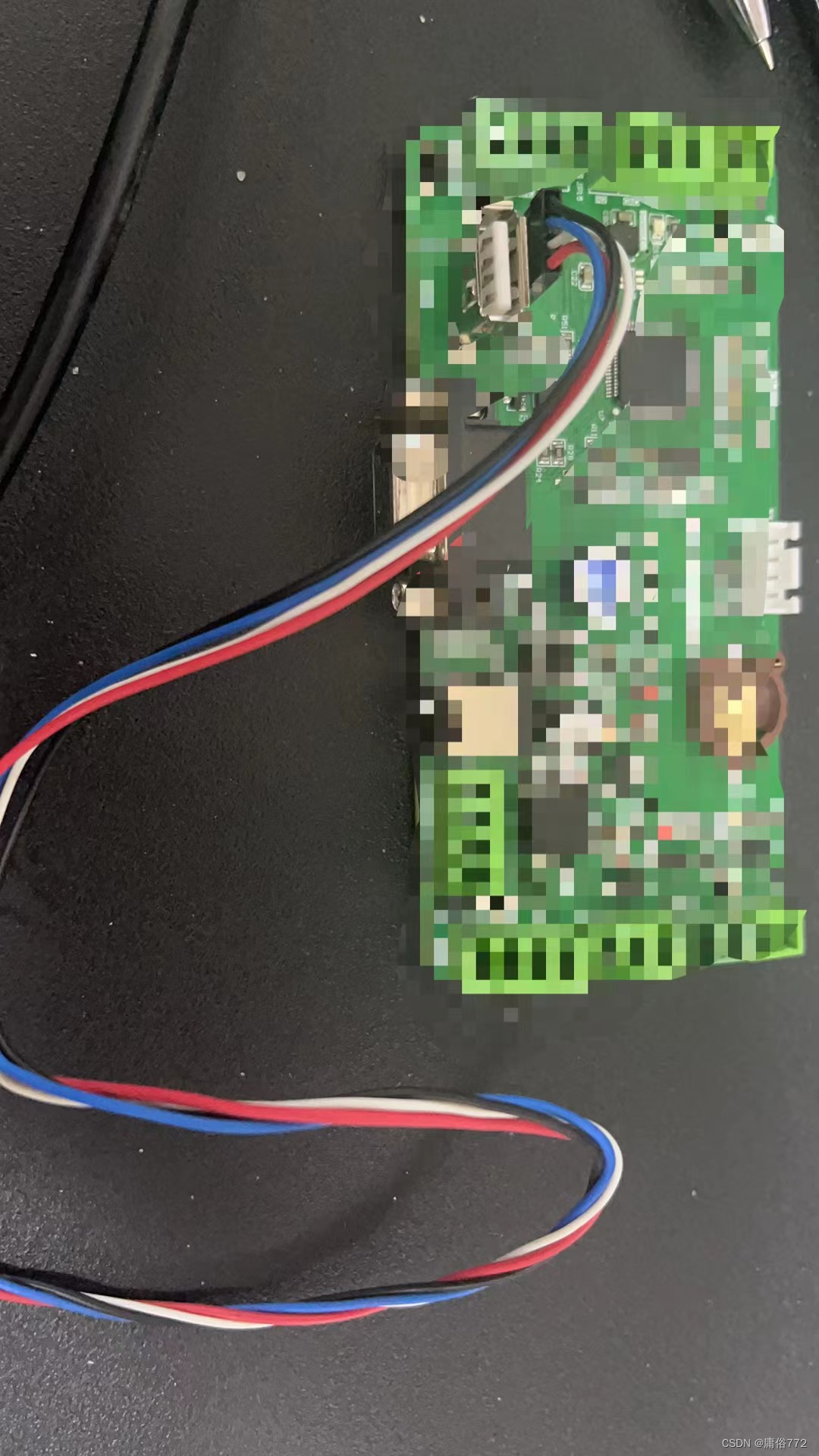
打开软件,选择create a new project

点击红色标注,选择自己所对应的芯片

选择完毕,点击OK

如图点击connect

下面LOG页面显示这个表示连接成功

点击或者F7可进行烧录

显示如图表示烧录成功

如果Jlink连接不成功,可查看自己是否缺少jlnk驱动,可在官网下载
 2万+
2万+

 被折叠的 条评论
为什么被折叠?
被折叠的 条评论
为什么被折叠?


